Nieuw in Excel!
In de digitale wereld van vandaag de dag, waar gegevens en informatie de ruggengraat vormen van elke organisatie, is het beheersen van spreadsheets en dataverwerking een onschatbare vaardigheid geworden. Het begrijpen van Excel kan een wereld van verschil maken. Maar, heb je ooit overwogen om een stap verder te gaan en je in te schrijven voor een Excel cursus? Zodat je ook de nieuwe functionaliteit leert?
Onze cursussen focussen zich op hetgeen wat jij nodig hebt in de praktijk. We hebben open inschrijvingen, maar bieden ook cursussen bij jou op locatie, op basis van een intakeformulier en bestanden uit jouw praktijk stellen we samen een cursusprogramma samen.
En, als je een cursus volgt bij Ter Zake Excel mag je tot aan je pensioen en daarna vragen blijven stellen, zo laten we je ook in de praktijk niet alleen.
In deze nieuwsbrief een tweetal tips over nieuwe functionaliteit in Excel (in office 365) om je zo weer een stap verder op weg te helpen naar Excel meester.
Nieuw in Excel, van afbeelding naar tabel!
Jazeker, je kunt tegenwoordig van een afbeelding een tabel maken. Je gaat hiervoor naar het menu Gegevens en kiest vervolgens voor Uit afbeelding. Daarna klik je op Afbeelding uit bestand. Kies vervolgens de gewenste afbeelding en Excel opent een nieuw menu aan de rechterkant. In dit menu is het mogelijk om de invoer te controleren en aan te passen. Heb je dit gedaan dan kun je kiezen voor Gegevens invoegen. Zoals je in het voorbeeld ziet gaat nog niet alles 100% goed, maar ook al werkt het voor 90%, je bent een stuk minder tijd kwijt dan alles opnieuw typen.
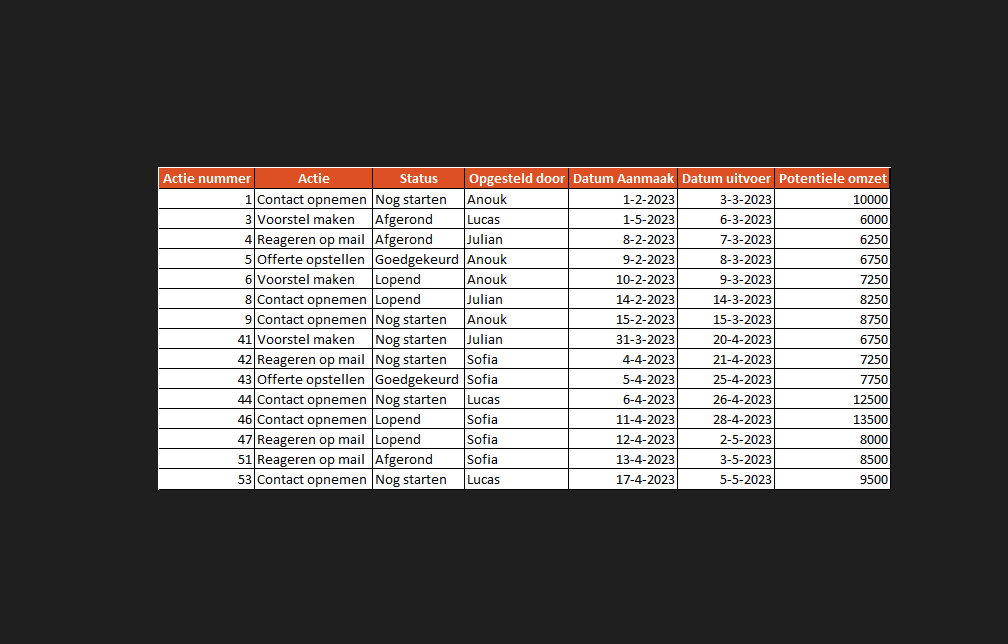
Gegevensvalidatie!
‘Gegevensvalidatie nieuw? Dat bestaat al heel lang’, hoor ik je denken.
Voor degene die het nog niet kennen even kort de uitleg. Je kunt Gegevensvalidatie aanmaken door de cellen te selecteren waar je de gegevensvalidatie op van toepassing wilt laten zijn. Vervolgens ga je naar het menu Gegevens en kies je daar voor Gegevensvalidatie. Daarna kun je onder Toestaan kiezen voor verschillende opties en ook voor Lijst. Door voor Lijst te kiezen kun je vervolgens de Bron aanwijzen waar de dropdownlijst op gemaakt wordt. Vervolgens is de invoer beperkt.
Ken je dit gedeelte al? Dat klopt, alleen is gegevensvalidatie sterk verbeterd. Er zijn een aantal punten verbeterd die je niet direct zult zien, maar toch heel prettig zijn.
Zo worden nu automatisch de dubbele waarden uit de lijst gehaald. Dus ook al hebben we de naam Adam meerdere keren in de lijst staan, hij wordt slechts één keer getoond.
Daarnaast kun je tegenwoordig ook gebruik maken van de scrollfunctie van je muis. Voorheen moest je klikken om naar andere opties te komen, maar nu kun je met je muiswiel door de lijst scrollen.
Erg handige toevoegingen!
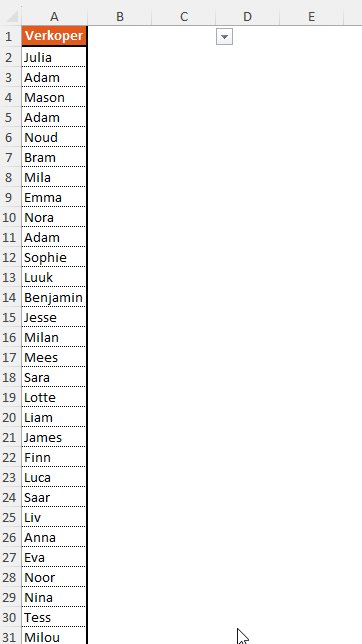
Een cursus volgen en ook leren wat nieuw is in Excel? Je leert alleen wat jij nodig hebt.
Deel dit Artikel
